

2020年超好用工具总结
source link: https://blog.csdn.net/herosunly/article/details/112187984
Go to the source link to view the article. You can view the picture content, updated content and better typesetting reading experience. If the link is broken, please click the button below to view the snapshot at that time.
1. you-get(视频下载)
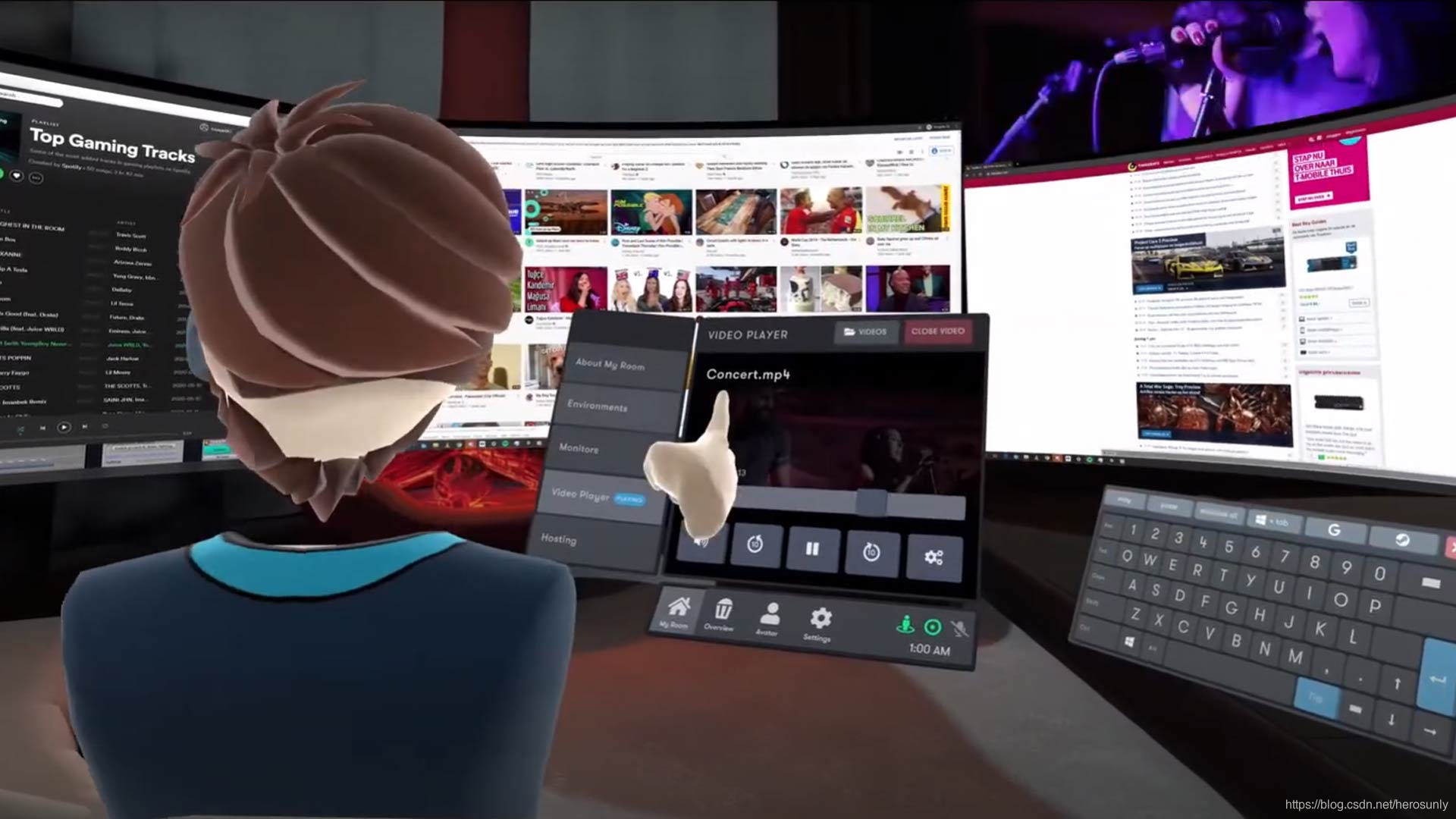
1.1 You-Get简介
观看视频成了现代人生活中必不可少的一部分。虽然在线观看视频成为了主流应用场景,但是部分应用场景依然需要离线观看,比如没有网络、网络信号不佳、收藏优秀视频、快速进退寻找视频片段。但是,不少视频网站(如B站和油管)并不支持视频下载。所以就开始寻觅一款能够下载主流视频的软件。经过长时间的寻找和比较,筛选出了无广告、无病毒、非常易用的一款软件,即You-Get。You-Get是小型的命令行应用程序,能够用来下载视频、音频、图片。下面先花一些篇幅介绍一下You-Get所需环境的安装过程。
1.2 You-Get安装
在安装之前,需要先安装Python环境。建议通过anaconda(或者miniconda,精简版的anaconda,占硬盘空间小好几倍),以64位Windows安装miniconda为例,点击蓝字进行下载。
在安装过程中,唯独需要注意的是红框部分一定勾选上(其他选项可按照默认进行配置即可),否则会影响后续安装You-Get。红框选项指的是把Anaconda的路径(包括pip、python等路径)添加到系统的PATH环境变量中。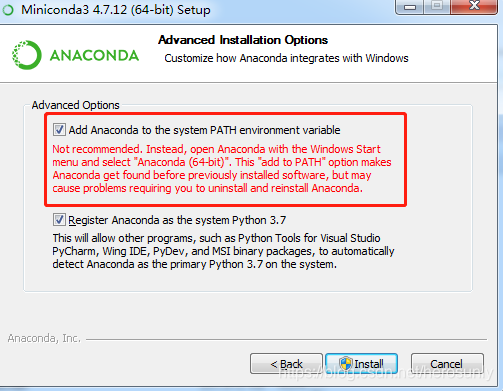
安装完Python环境后,打开命令行,安装You-Get。具体操作流程如下所示:
- 同时按下windows键和R,打开运行。
- 输入cmd,并按下回车键。
- 输入pip install you-get
如果出现Successfully installed you-get,则表示安装成功,如下图所示:
1.3 You-Get使用
1.3.1 查看视频下载支持格式
you-get -i ‘url’(注意是单引号,不要写成双引号),例如you-get -i ‘https://www.bilibili.com/video/BV1xa411c7iN’,如下图所示,支持mp4和flv两种格式下不同分辨率的视频。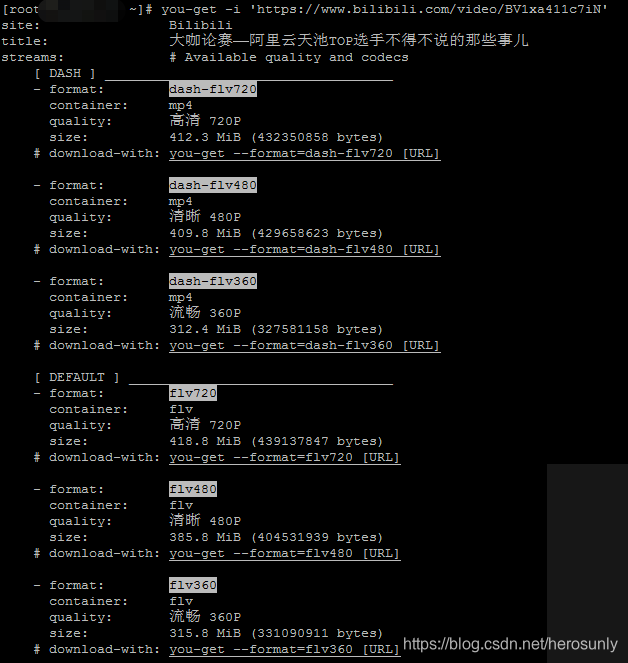
部分URL指代的是多p的视频。如下图红框中所选文字: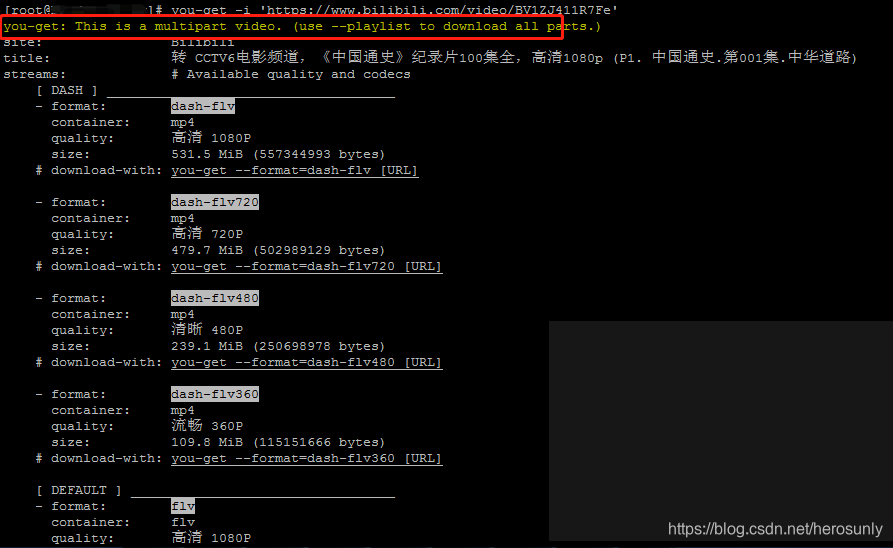
1.3.2 下载视频
以720p的MP4下载为例,则输入you-get --format=dash-flv720 ‘https://www.bilibili.com/video/BV1xa411c7iN’,如下图所示就说明是在下载中了: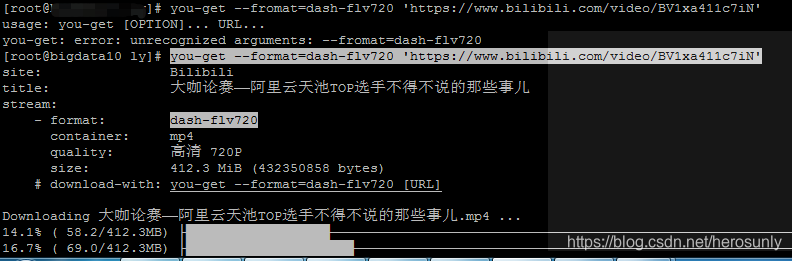
多p视频下载加上–playlist即可,具体下载命令为:you-get --format=dash-flv720 --playlist ‘https://www.bilibili.com/video/BV1ZJ411R7Fe’,如下图所示:
2. FFmpeg(多媒体格式转换)

在2020年遇到了两个实际问题,一个是把flv转换成mp4,一个是把ts转换成mp4格式。之前用过格式工厂,感觉还可以,但是不够灵活(比如无法适用于Linux)、功能也不够强大。经过搜索,找到了一款比格式工厂更优秀的软件:FFmpeg。建议去github进行下载,实在找不到的同学可在https://download.csdn.net/download/herosunly/13992097进行下载。下载后可将bin目录加入到系统的PATH环境变量中。
由于FFmpeg功能强大,简单起见,先介绍上述两个问题的命令,分别是:
ffmpeg -i video.ts -acodec copy -vcodec copy video.mp4K
ffmpeg -i video.flv video.mp4
-
-i: 表示输入的源文件
-
-vcodec copy : -vcodec表示使用的视频编解码器 ,前缀v表示video。 后面紧跟的copy 表示复制使用源文件的视频编解码器,比如原文件的编解码器(codec)是h264,则这里就使用h264。
-
-acodec copy : -acodec表示使用的音频编解码器,前缀a表示audio。后面的copy 表示使用源文件的音频编解码器。
需要说明的是,FFmpeg并不能将所有的ts文件转换成mp4,尤其是加密后的ts文件。此次能进行转换的ts的文件头二进制如下所示: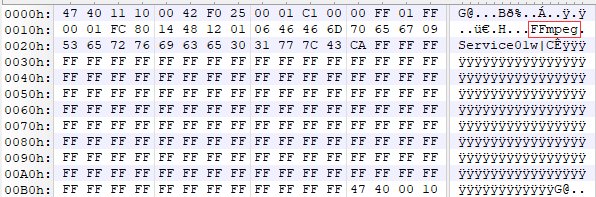
有关FFmpeg更加深入的使用可参考:https://www.jianshu.com/p/ddafe46827b7、https://blog.csdn.net/sinat_14826983/article/details/82597272(拼接视频)。
3. 白描(图片OCR)
2020年遇到了不少要提取出图片中文字中的需求,找到了好几款软件,但是最好用的还是白描。白描支持各个平台,包含了iOS版、Android版、微信小程序版、网页版。该软件使用较为简单,通过两个实际的例子来展示其OCR的效果。
3.1 电子表格识别
如下图所示,第一步选择功能,这里用的是电子表格识别,第二步上传下面股票价格的图片,第三步开始识别。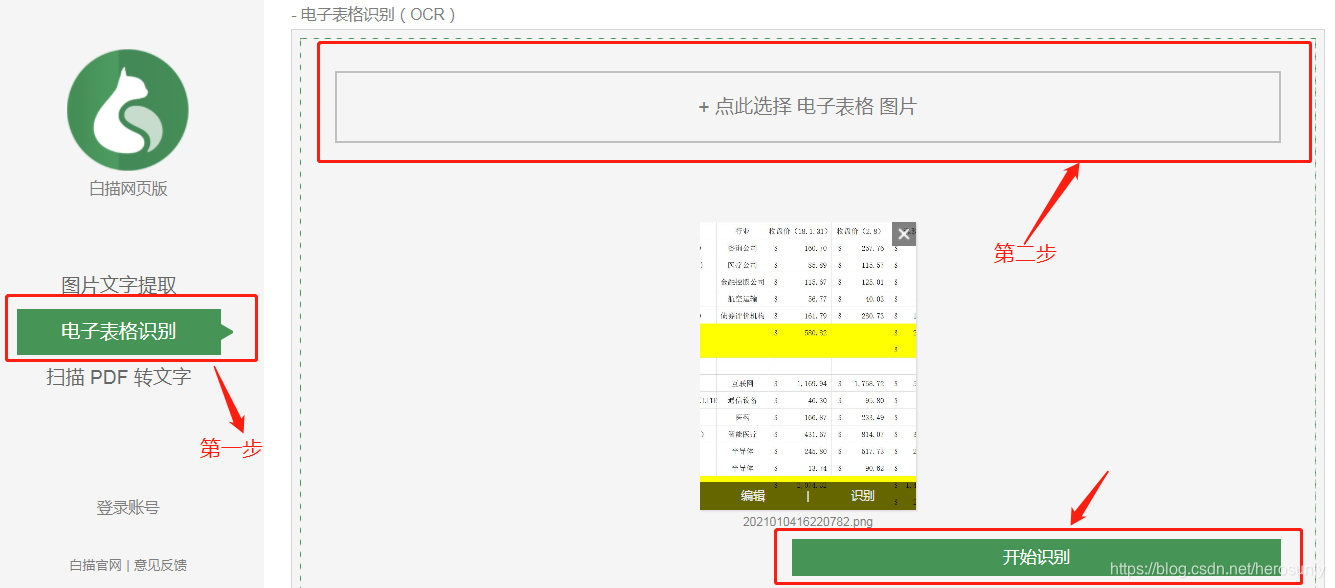
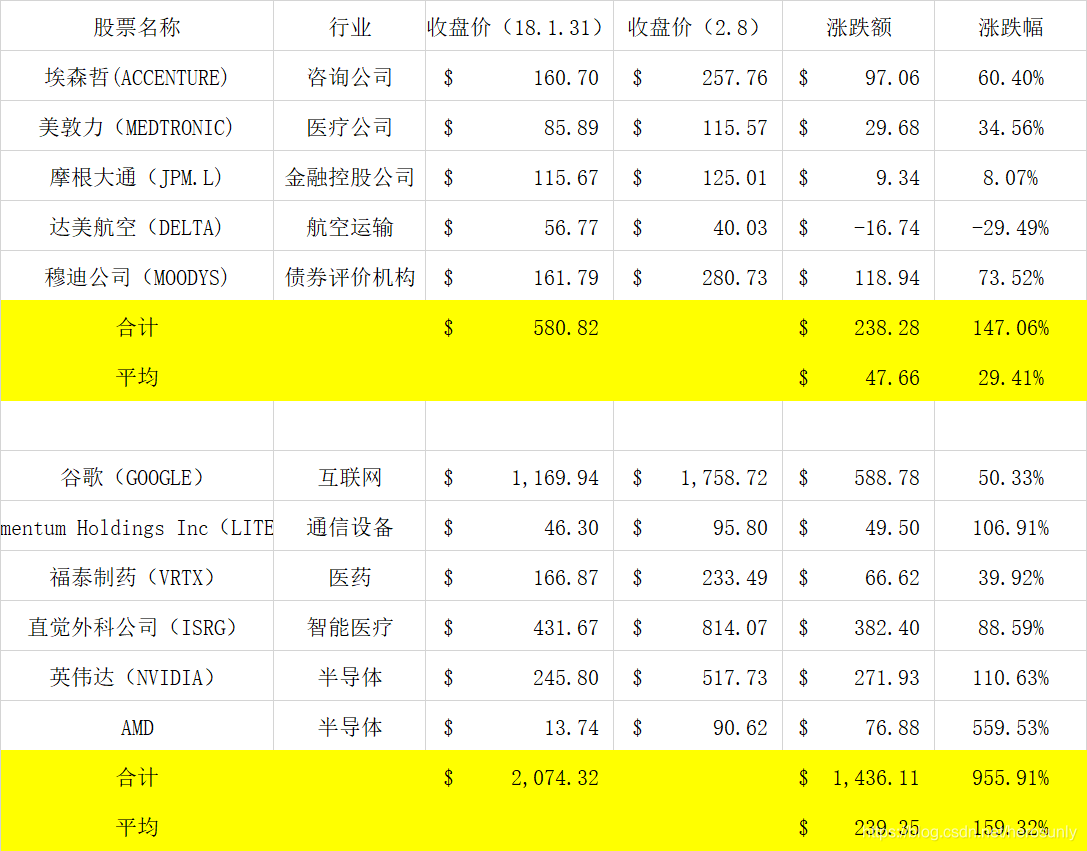
如果右下角出现合并结果并查看,则说明识别结束,点击该按钮即可得到最终结果。
识别后的效果如下所示: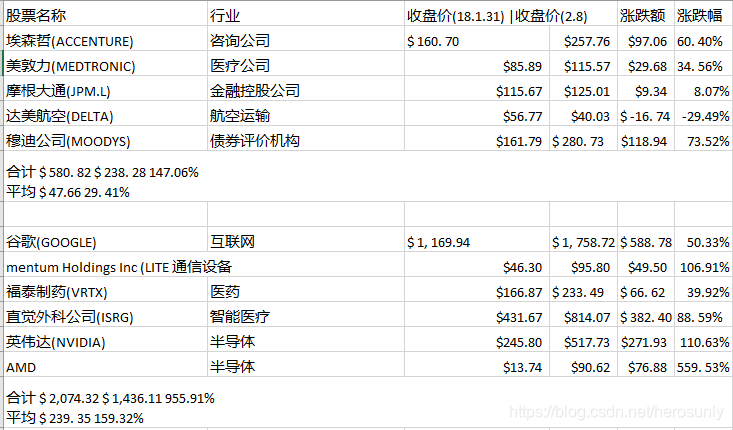
3.2 图片文字提取
如下图所示,第一步选择功能,这里用的是图片文字识别,第二步上传下面包括文字的图片,第三步开始识别。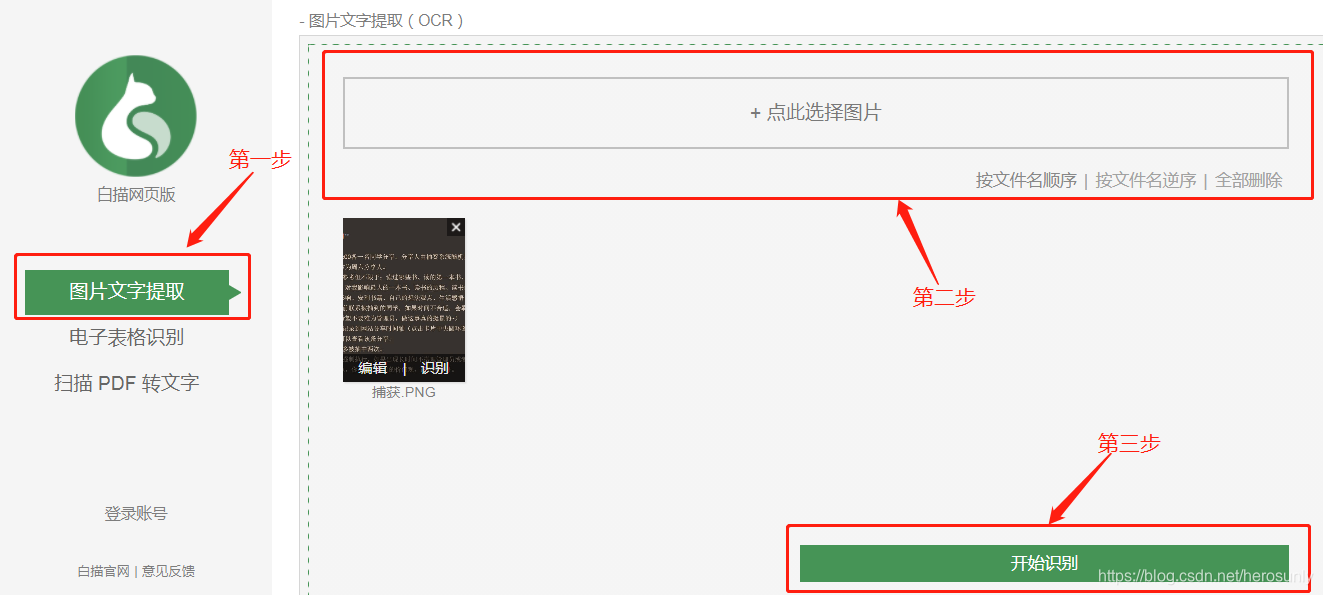
识别后效果如下所示: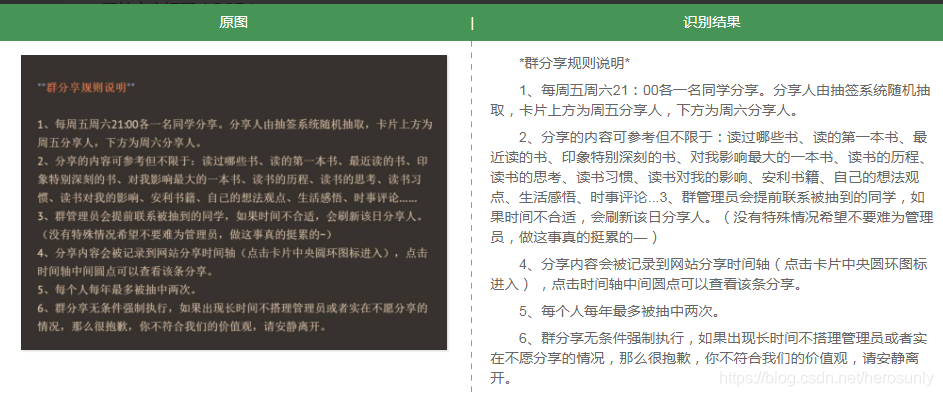
通过两个例子来看,白描的识别效果虽然没有达到100%准确,还实际效果也已经足够优秀,所以把这块OCR神器推荐给大家。
4. MobaXterm(Windows远程登录)
2020年遇到了一个应用场景,就是需要在Windows系统上频繁的远程登录别的Linux和Windows主机,已有的WinScp只支持Linux远程登录。所幸有一同事告诉了我一个神器,该软件为windows 桌面提供了所有重要的远端网络工具(SSH, X11, RDP, VNC, FTP, MOSH 和Unix命令(bash, ls, cat, sed, grep, awk, rsync, …)。具体界面如下所示:
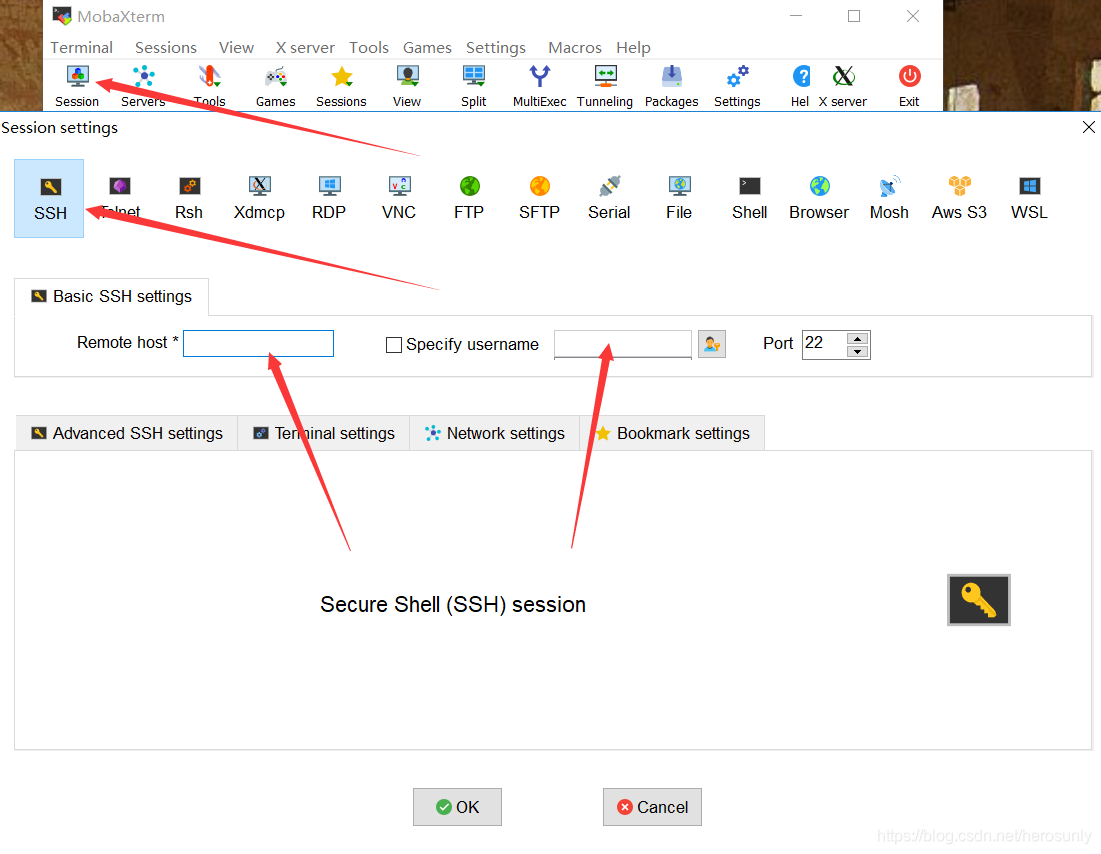
需要说明的是,可以MobaXterm通过跳板机访问远程服务器(亲测可用)。该软件下载地址为https://download.csdn.net/download/herosunly/14022027 。
5. Geek Uninstaller(卸载神器)
2020年遇到一个小糟心事,就是某个流氓软件死活卸载不了。折腾了很长时间,终于发现了一款卸载神器,用它能够将其软件和对应的注册表清理干净,而且它占用硬盘空间小、无须进行安装。官网地址为https://geekuninstaller.com/,下载地址为https://geekuninstaller.com/download 。
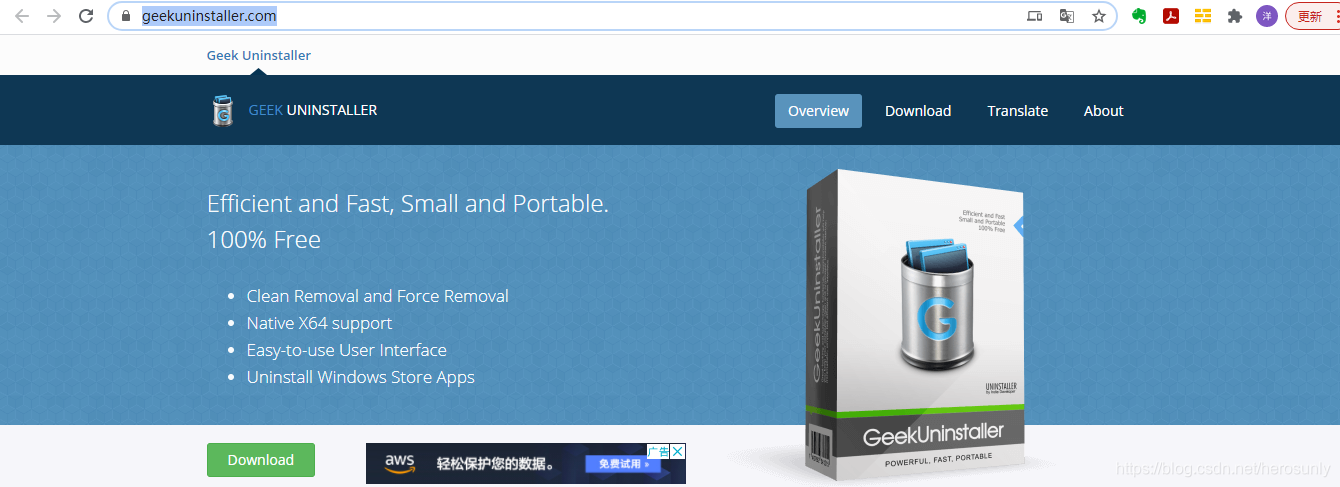
对于个人来说,官网的免费版本就够用了。如下图所示: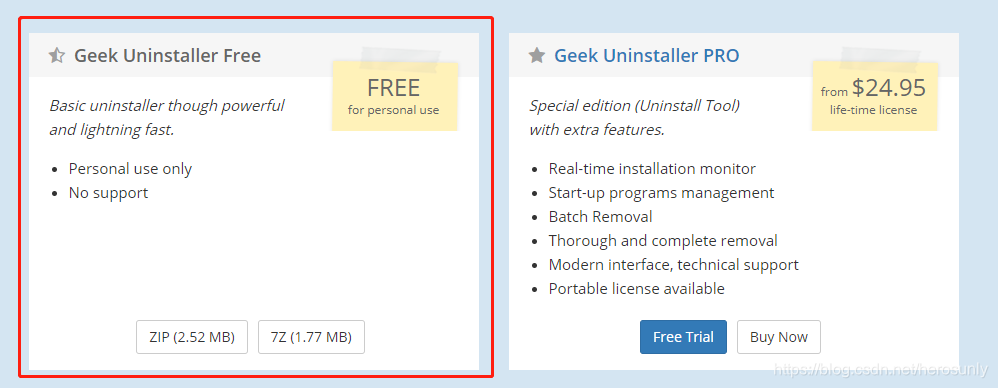

卸载神器操作也非常简单,如下图所示:
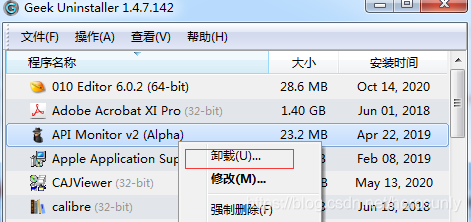
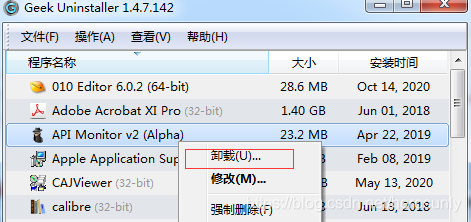
Recommend
About Joyk
Aggregate valuable and interesting links.
Joyk means Joy of geeK
